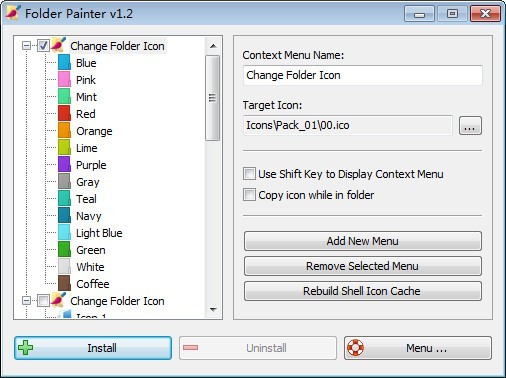
Folder Painter软件介绍
一键重建 Shell 图标缓存
快速安装与卸载 Folder Painter 的系统右键菜单项
Folder Painter绿色版支持命令行快捷操作,详情查阅命令行信息
支持多国语言(含中/英文)用户交互界面
体积小巧,简单易用;绿色便携化,不写注册表
自定义右键菜单名称、目标图标
支持使用 Shift 键显示右键菜单
添加新建、移除选定(上下文)菜单项
Folder Painter软件功能
体积小巧,简单易用;绿色便携化,不写注册表;
自定义右键菜单名称、目标图标;
支持使用 Shift 键显示右键菜单;
添加新建、移除选定(上下文)菜单项;
一键重建 Shell 图标缓存;
快速安装与卸载 Folder Painter 的系统右键菜单项;
支持命令行快捷操作,详情查阅命令行信息;
支持多国语言(含中/英文)用户交互界面;
Folder Painter安装方法
在华军软件园下载Folder Painter最新版软件包
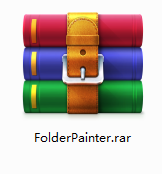
解压到当前文件夹
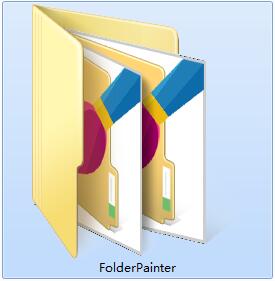
双击打开文件夹中应用程序


本软件为绿色软件,无需安装即可使用。
Folder Painter使用方法
Folder Painter是一个易于使用的便携式免费软件程序,它允许你改变图标的颜色代表一个选择的文件夹,以任何颜色你喜欢。
1、下载解压后,运行相应的exe文件“FolderPainter_x86或FolderPainter_x64”。你可以选择一个图标包从左窗格,3个图标包是默认可用的,但你可以下载共21个图标包。

2、使用“安装”按钮,将文件夹画家添加到你的上下文菜单,然后右键单击任何文件夹打开它的上下文菜单,现在将包括一个“更改文件夹图标”选项,如下图所示。选择该选项以展开其子菜单。
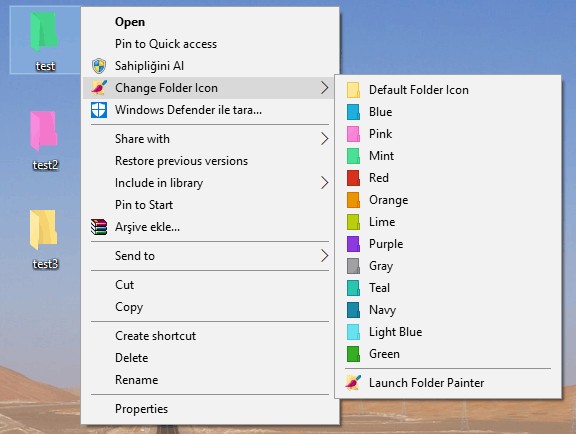
上面的子菜单包含一些可供选择的颜色。从那里选择一个颜色,将它添加到文件夹中。按上下文菜单上的“默认文件夹图标”选项恢复到默认颜色。要从右键菜单中卸载文件夹画家,只需使用卸载按钮。
使颜色永久为其他计算机
在文件夹中勾选复制图标。在更改文件夹颜色时,文件夹图标将被复制到其中,这将使更改永久不变。例如;如果你复制的文件夹到u盘文件夹的颜色将保持不变的其他电脑。
使用现成的图标包或添加自己的:
我们总共准备了21个图标包(294个图标)
你可以自定义图标文件夹的自定义颜色图标,做到这一点;
1. 将您自定义的彩色图标文件添加到图标文件夹中,并将其重命名为Orginals(01,02…)
2. 更改FolderPainter.ini文件中的颜色名称
Folder Painter有CMD(命令行)支持
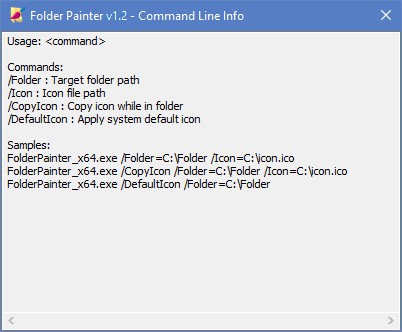
Folder Painter更新日志
1:优化了性能
2:解决bug问题我们是认真的
华军小编推荐:
Folder Painter使用起来十分简单,操作界面优化让您能够轻松找到想要的功能,快来下载吧。小编还为您精心准备了.NET、批量小管家、云机管家、硬盘序列号读取器、快速隐藏任务栏图标工具







































有用
有用
有用